无线路由器做桥接步骤
1、教程字不多,认真看完以免步骤出错。
打开网页输入路由器地址(例192.168.1.1),进入路由器设置界面
如图
进入后点击无线设置—基本设置—SSID号和信道
SSID号为了分清主副路由器的名字,在此可以修改为例:TP-LINK_1
信道号修改为 9
点击保存!
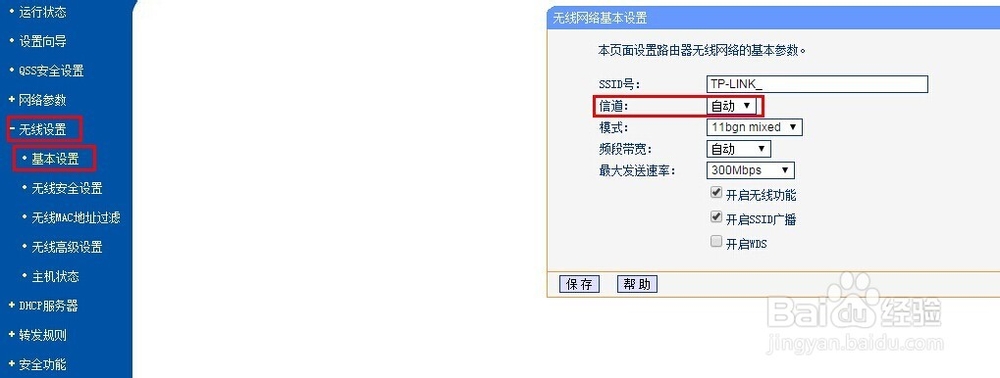
1、第二路由器通电,利用手机或笔记本连接此路由器。
输入192.168.1.1进入第二路由器设置界面。
点击网络参数—LAN口设置—IP地址修改为192.168.1.2(以后想进入第二路由器查看设置输入192.168.1.2进入,想进入第一路由器查看设置输入192.168.1.1即可)
点击保存,点击重启,重启路由器,重启完毕后,输入192.168.1.2进入第二路由器设置界面
(注意:很多人WIFI设备连接过第一路由器,在第二路由器重启阶段WIFI是没有信号的,手机或者笔记本会自动选择连接可用的第一路由器WIFI信号,导致你再次输入192.168.1.2无法进入第二路由器设置。)
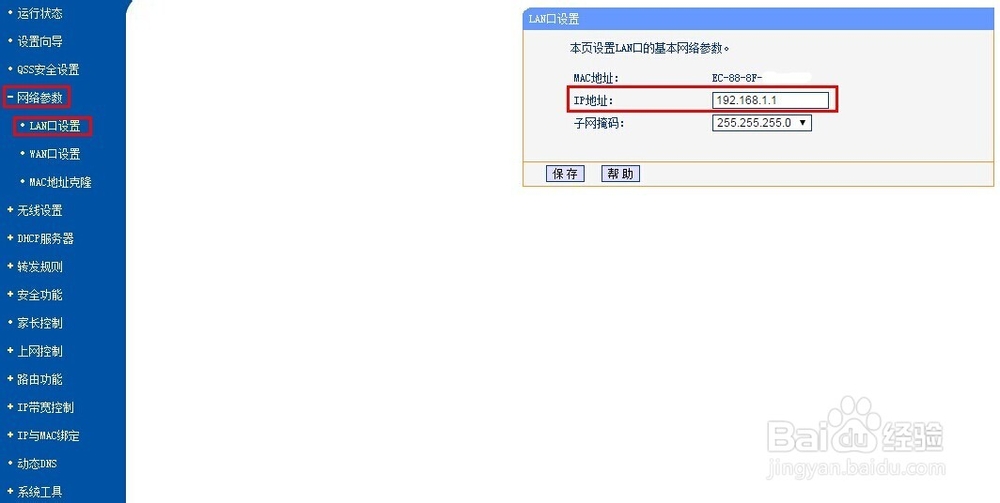
2、第二路由器设置界面左侧
点击无线设置—无线设置安全
如图
点击WPA-PSK/WPA2-PSK
输入PSK密码(WIFI密码)
点击保存!
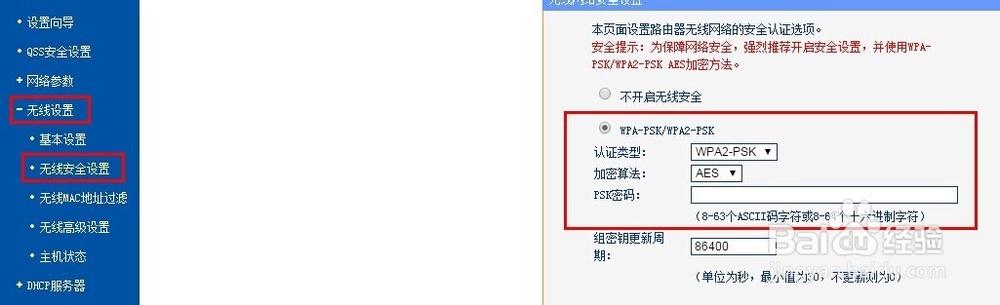
3、如图
进入后点击无线设置—基本设置—SSID号和信道
SSID号为了分清主副路由器的名字,在此可以修改为例:TP-LINK_2
信道号修改为 9
点击保存!
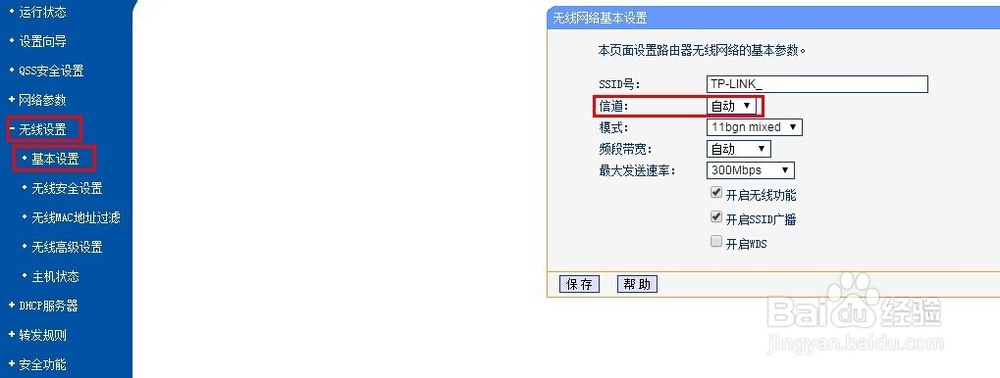
4、如图
点击开启WDS (图为网络截图,仅看红框即可)
点击扫描
下一步
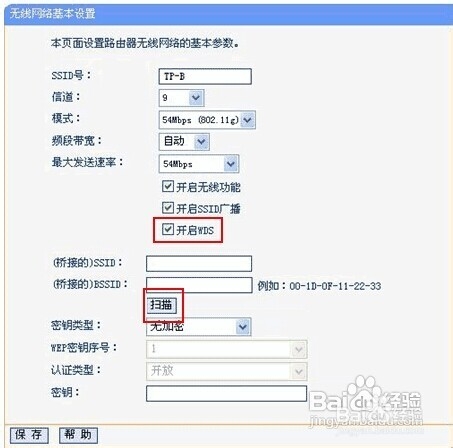
5、点击扫描后会稍等一下扫描结果或者立即出现多个扫描出的AP数目。
仅看红框即可
如图
寻找到第一路由SSID号(WIFI名字)点击连接。
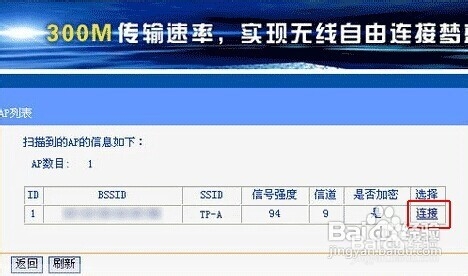
6、如图
第一红框会显示你连接的第一路由器SSID号(WIFI名字)。
第二红框输入你第一路由器的WIFI密码。
点击保存。
(如果路由器要求你重启请不要点击,注意请不要点击。)
请看下一步,最后一步了。
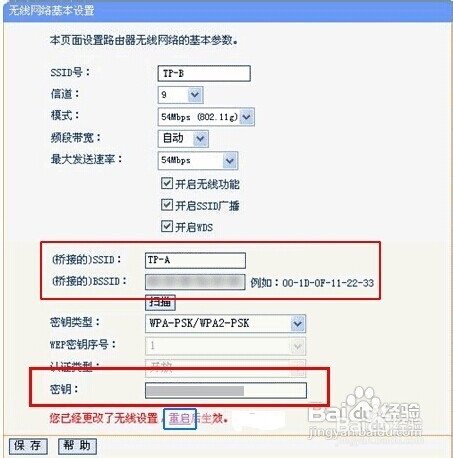
7、如图
最后一步
红框内容点击不启动DHCP,点击保存
(如没有重启弹出请自行点击左侧最下系统管理,重启路由器即可)。
教程到这已经结束了,希望可以帮助到你。
